win11打开本地安全策略的方法 win11怎么打开本地安全策略
更新时间:2023-05-10 11:38:10作者:zheng
我们可以在win11操作系统中开启本地安全策略,来修改win11电脑中的本地策略,当我们的电脑遇到了一些问题的时候就可以在本地策略中编辑一些功能的开启或关闭,但是有些用户不知道该如何打开本地安全策略,今天小编就教大家win11打开本地安全策略的方法,如果你刚好遇到这个问题,跟着小编一起来操作吧。
推荐下载:win10雨林木风
方法如下:
1、首先点击系统的开始按钮,在弹出的开始菜单中点击控制面板菜单项。
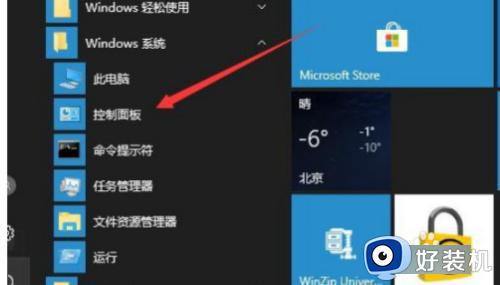
2、然后在打开的控制面板窗口,点击右上角的查看方式下拉按钮选择大图标的菜单。
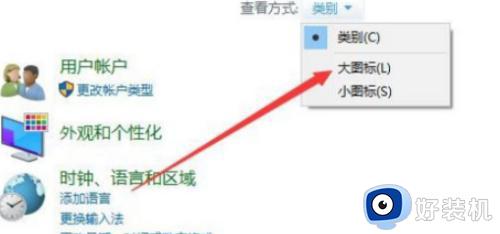
3、然后在打开的控制面板窗口,点击管理工具图标。
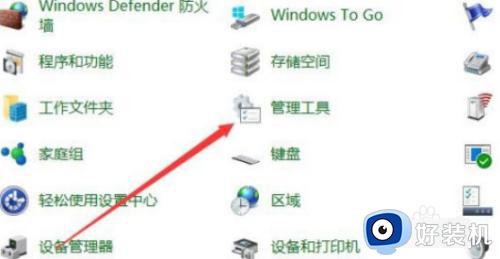
4、接下来在管理工具列表中点击本地安全策略的图标。
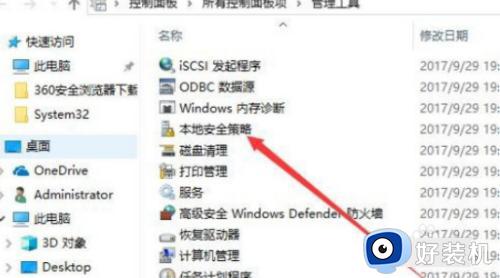
5、这样我们就可以打开系统的本地安全策略窗口了。
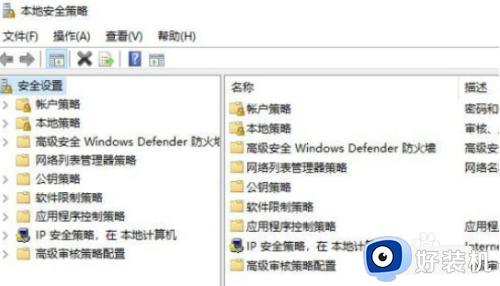
6、另外我们也可以右键点击开始按钮,选择运行菜单。
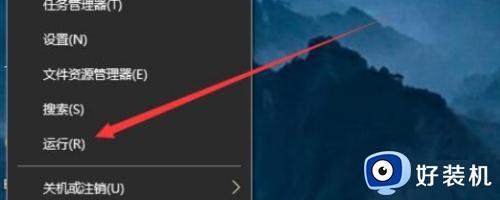
7、接下来在打开的运行窗口输入Secpol.msc命令,点击确定按钮运行该命令就可以了。
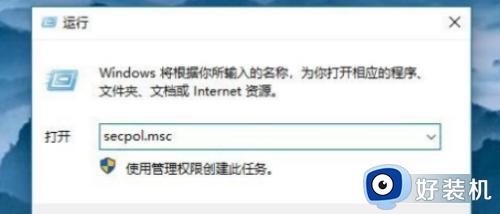
以上就是win11打开本地安全策略的方法的全部内容,还有不懂得用户就可以根据小编的方法来操作吧,希望能够帮助到大家。
win11打开本地安全策略的方法 win11怎么打开本地安全策略相关教程
- win11怎么打开本地安全策略 如何打开win11电脑的本地安全策略
- win11本地计算机策略怎么打开 win11如何进入电脑本地策略
- win11在哪打开本地安全策略 win11快速打开本地安全策略的方法
- win11本地安全策略的打开方法 win11如何打开本地安全策略
- win11本地计算机策略怎么打开 win11如何开启本地计算机策略
- win11本地计算机策略怎么打开 win11打开本地计算机策略的具体方法
- win11设置本地安全策略的方法 win11如何修改本地安全策略设置
- win11本地策略编辑器在哪打开 win11怎么打开本地策略编辑器
- Win11组策略编辑器打不开怎么回事 win11无法打开本地组策略编辑器如何处理
- win11打开本地组策略编辑器教程 win11本地组策略编辑器在哪里打开
- win11家庭版右键怎么直接打开所有选项的方法 win11家庭版右键如何显示所有选项
- win11家庭版右键没有bitlocker怎么办 win11家庭版找不到bitlocker如何处理
- win11家庭版任务栏怎么透明 win11家庭版任务栏设置成透明的步骤
- win11家庭版无法访问u盘怎么回事 win11家庭版u盘拒绝访问怎么解决
- win11自动输入密码登录设置方法 win11怎样设置开机自动输入密登陆
- win11界面乱跳怎么办 win11界面跳屏如何处理
win11教程推荐
- 1 win11安装ie浏览器的方法 win11如何安装IE浏览器
- 2 win11截图怎么操作 win11截图的几种方法
- 3 win11桌面字体颜色怎么改 win11如何更换字体颜色
- 4 电脑怎么取消更新win11系统 电脑如何取消更新系统win11
- 5 win10鼠标光标不见了怎么找回 win10鼠标光标不见了的解决方法
- 6 win11找不到用户组怎么办 win11电脑里找不到用户和组处理方法
- 7 更新win11系统后进不了桌面怎么办 win11更新后进不去系统处理方法
- 8 win11桌面刷新不流畅解决方法 win11桌面刷新很卡怎么办
- 9 win11更改为管理员账户的步骤 win11怎么切换为管理员
- 10 win11桌面卡顿掉帧怎么办 win11桌面卡住不动解决方法
